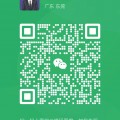通过RSNetworx for ControlNet做网络组态的步骤如下:
一、准备工作
硬件准备:
确保ControlNet网络和相关的硬件设备(如PLC、CNB模块、远程IO模块等)已经正确连接并供电。
软件准备:
安装并打开RSNetworx for ControlNet软件。
确保已经安装了与RSNetworx for ControlNet兼容的RSLogix5000和RSLinx软件。
二、网络组态步骤
运行软件:
打开RSNetworx for ControlNet软件。
连接网络:
在工具栏上点击“Online”按钮,选择网络路径后,读取ControlNet网络上所有设备信息。
扫描网络:
选择要扫描的网络,单击“OK”开始扫描。软件会自动读取在ControlNet网络上的设备。
编辑网络属性:
扫描完成后,在空白的“Edits Enable”处打上勾,对网络属性进行编辑。
设置网络参数:
单击菜单中的“Network”项,然后选择“Properties”进行网络参数设定。
根据需要调整参数,如Max Scheduled Address和Max Unscheduled Address等。其中,Max Scheduled Address可以设置为5,Max Unscheduled Address可以设置为10(默认值通常为99,但可以根据实际节点数进行调整以减少扫描时间)。
选择浏览属性:
在“Netowrk”下拉菜单里选择“Single Pass Browse”(属性)。
查看Keeper状态:
Keeper通常保持在节点号最小的节点模块上,可以通过软件界面查看Keeper的状态。
下载网络组态:
选择“DOWNLOAD TO NETWORK”,确认后新的网络组态就下载到Keeper里面了。
验证网络组态:
回到RSLogix5000编程界面,在线观察远程机架CNB模块和IO模块的状态。如果黄色三角标记已经消失,并且处理器的I/O显示OK,则表示网络组态成功。
保存网络组态:
单击菜单栏的保存按钮,命名组态文件后选择“Save”,存储为“XC”格式文件。将网络规划做好的XC格式文件设置到相应的路径中以便后续使用或备份。
三、注意事项
确保网络连接正常:在进行网络组态之前,确保ControlNet网络连接正常且所有设备已经正确连接并供电。
备份现有组态:在进行网络组态之前,建议备份现有的网络组态以防止数据丢失或配置错误导致的问题。
注意参数设置:在设置网络参数时,需要根据实际需求和设备规格进行调整。错误的参数设置可能导致网络通信异常或设备无法正常工作。
检查Keeper状态:Keeper是网络中的关键组件之一,负责维护网络的状态和配置信息。在进行网络组态后,需要检查Keeper的状态以确保其正常工作。
通过以上步骤,您可以成功地使用RSNetworx for ControlNet进行网络组态并配置ControlNet网络以满足您的自动化控制需求。